首先,确保你的耳机本身没有问题。尝试将耳机插入其他设备,看看是否能听到声音。如果耳机在其他设备上也没有声音,那么可能是耳机本身的问题。此时,你需要更换一副新的耳机。
确认音频设置正确
接下来,请检查电脑上的音频设置。请确保已经选择了正确的播放设备。在windows系统中,可以右键点击任务栏上的音量图标,选择“打开声音设置”,然后在“输出”选项卡中查看当前的播放设备。如果是mac系统,可以点击屏幕顶部菜单栏中的音量图标,选择“打开音量控制面板”,在弹出的窗口中选择正确的输出设备。

更新或重新安装声卡驱动程序
如果音频设置没有问题,但仍然没有声音,那么可能是声卡驱动程序的问题。你可以尝试更新或重新安装声卡驱动程序。在windows系统中,可以通过设备管理器来完成这个操作。在设备管理器中找到“声音、视频和游戏控制器”选项,展开后找到你的声卡设备,右键点击它,选择“更新驱动程序”或者“卸载设备”,然后重启电脑让系统自动重新安装驱动程序。对于mac系统,通常不需要手动更新声卡驱动程序。
检查音频服务是否开启
有些情况下,音频服务可能被意外关闭。请确保音频服务已经启动。在windows系统中,可以按win+r快捷键打开运行对话框,输入services.msc并回车,找到“windows audio”服务,确保其状态为“正在运行”。如果是mac系统,可以尝试重启电脑或者重置音频服务。
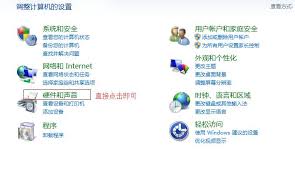
检查第三方软件冲突
如果你安装了某些第三方音频相关的软件,也有可能导致耳机没有声音。请尝试禁用这些软件,看看是否能解决问题。如果确定是某个软件引起的冲突,可以联系软件的技术支持寻求帮助,或者寻找替代方案。
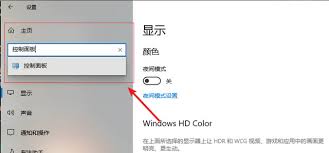
检查硬件连接
最后,请检查耳机的连接是否牢固。有时候,耳机插头没有完全插入或者接触不良也会导致没有声音。请试着将耳机插头拔出来再重新插入,确保与电脑的接口紧密接触。





















